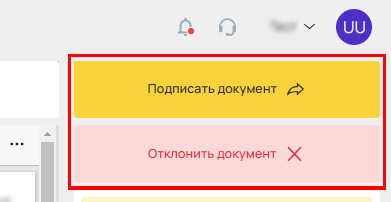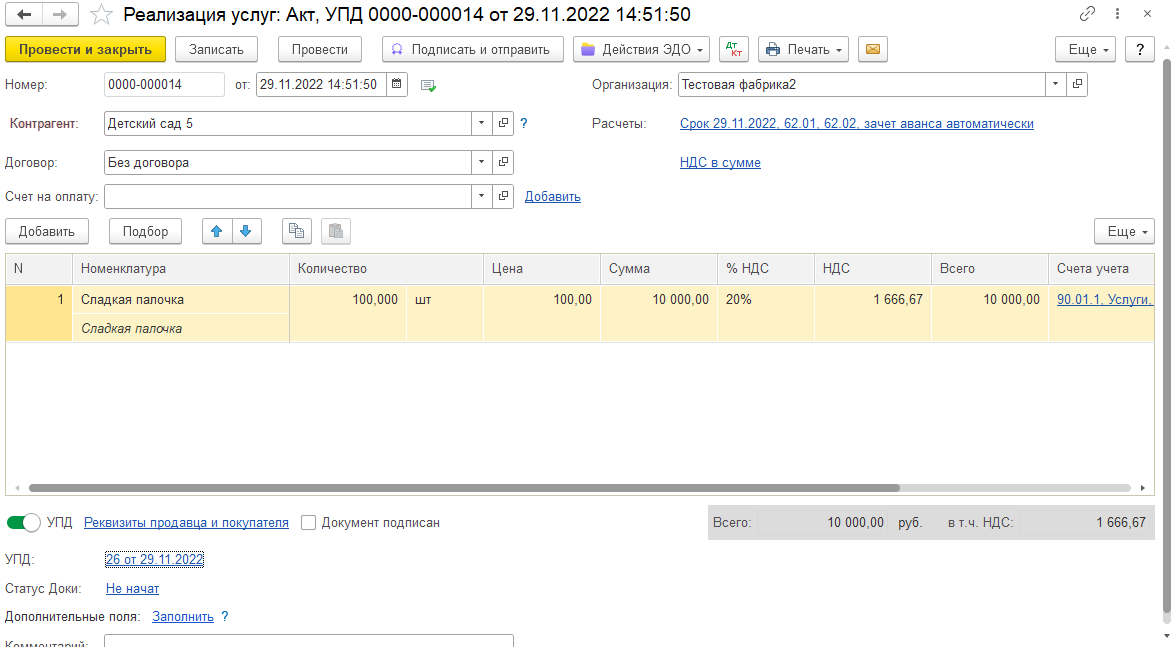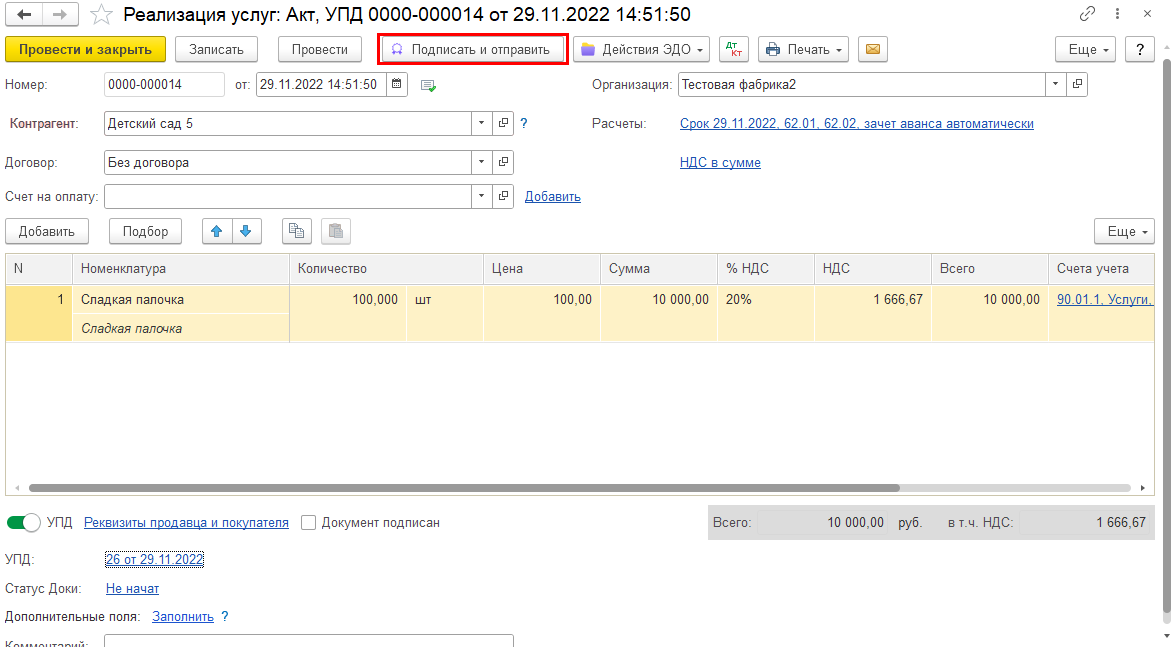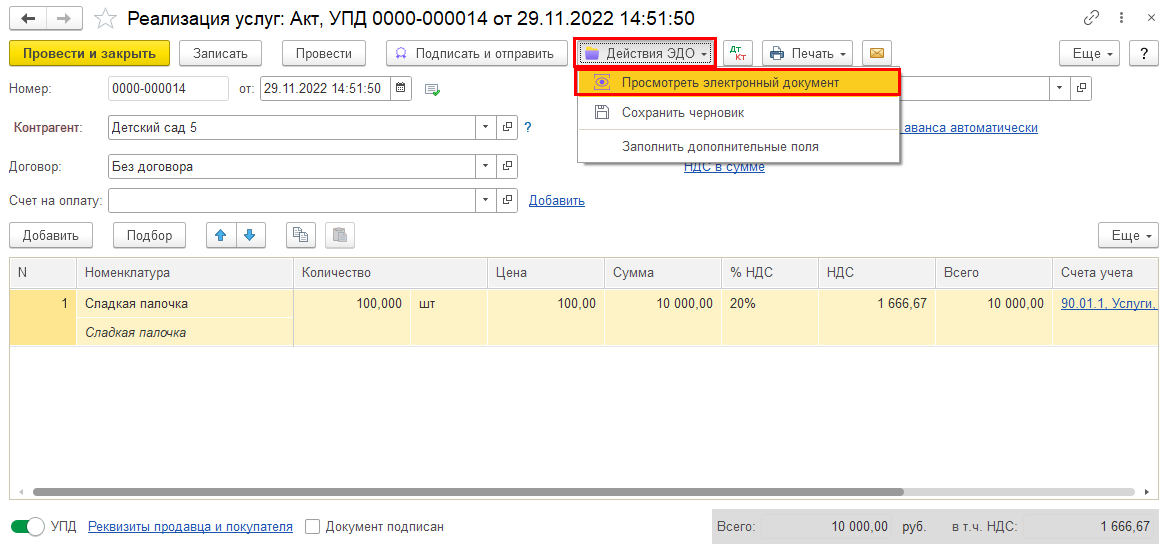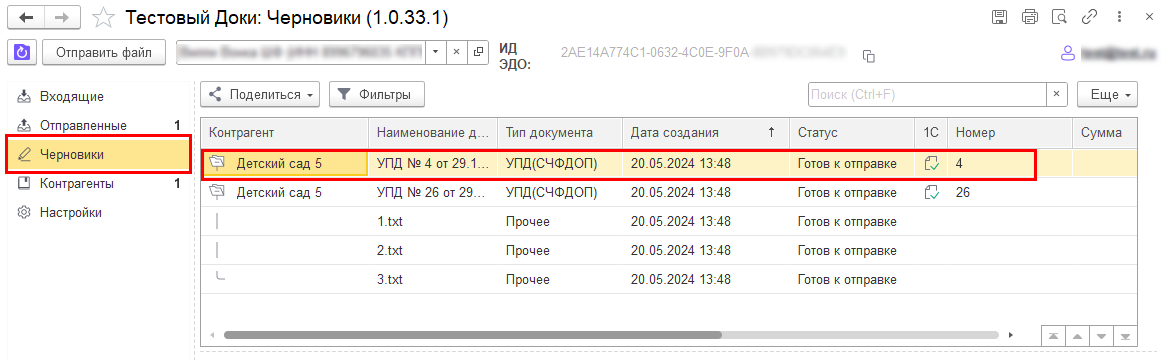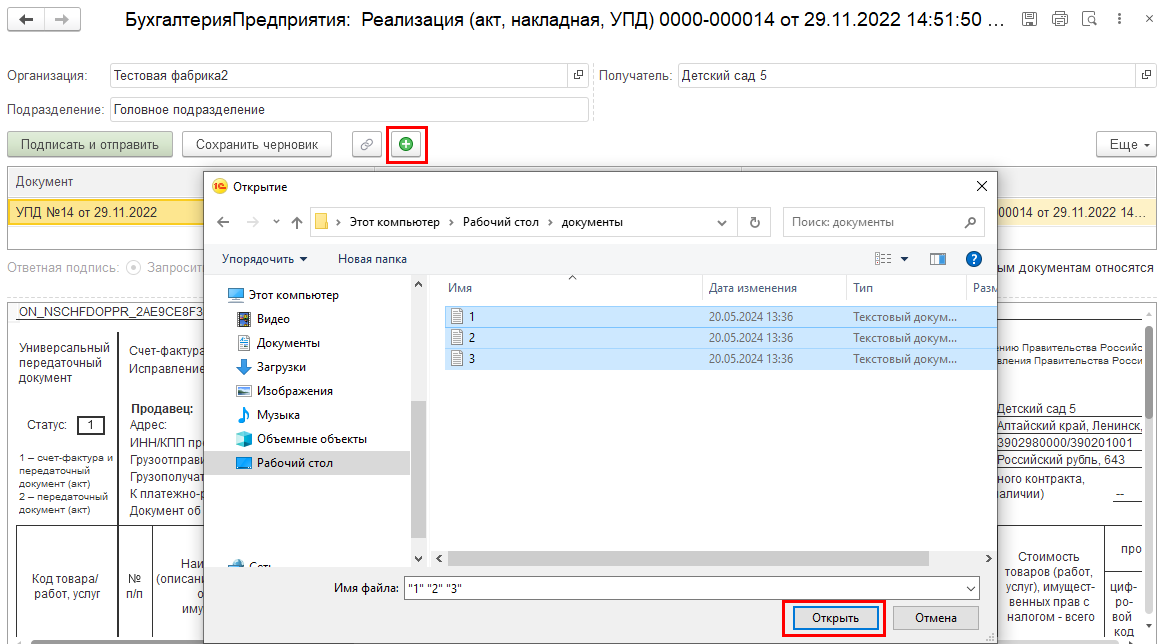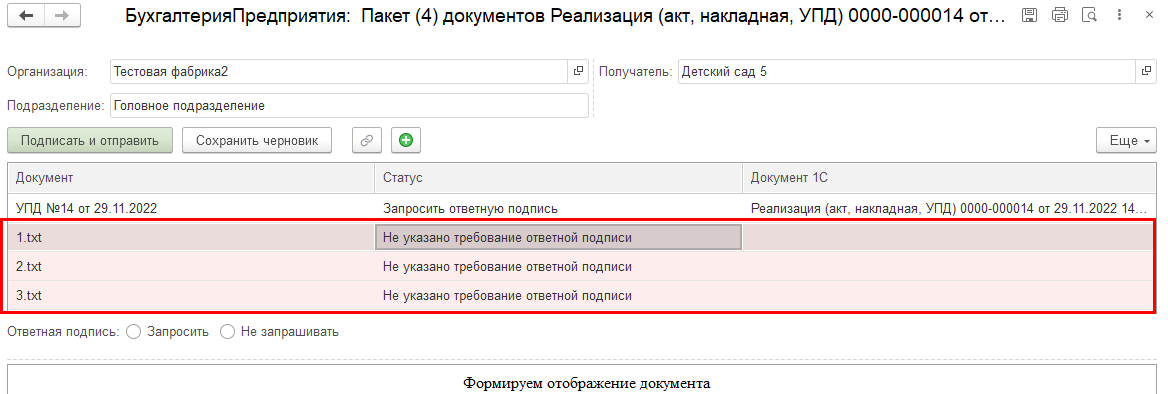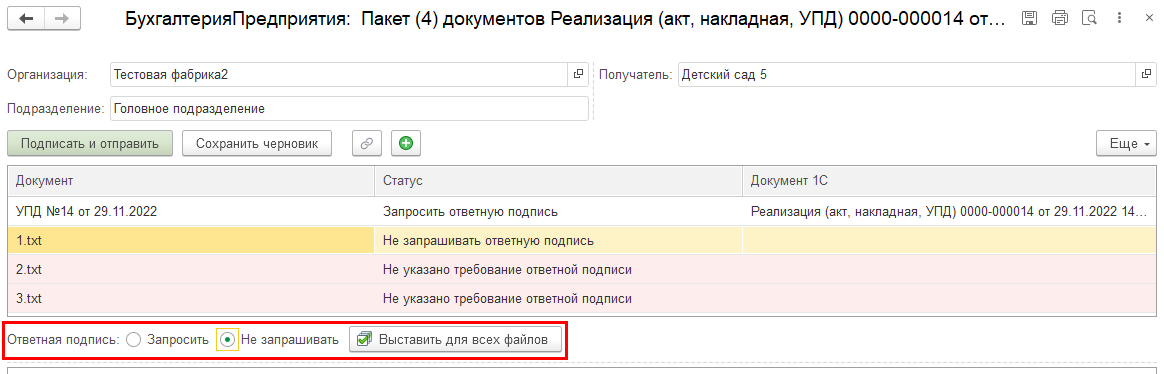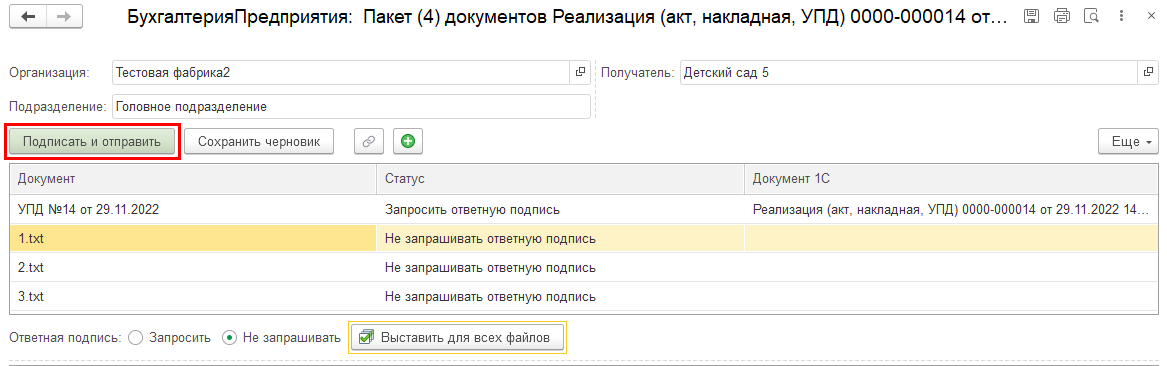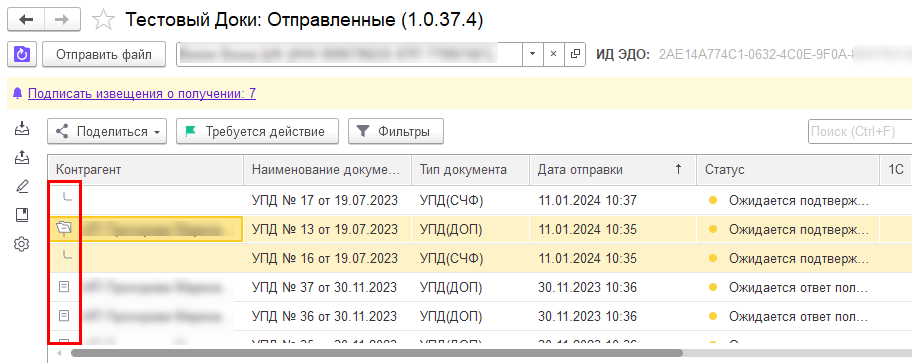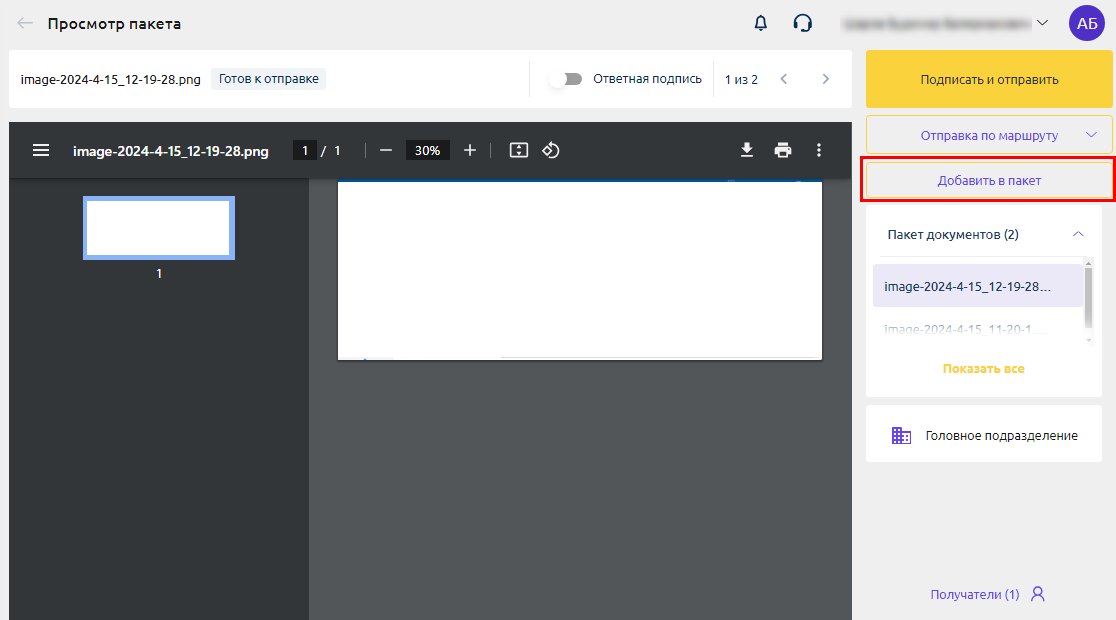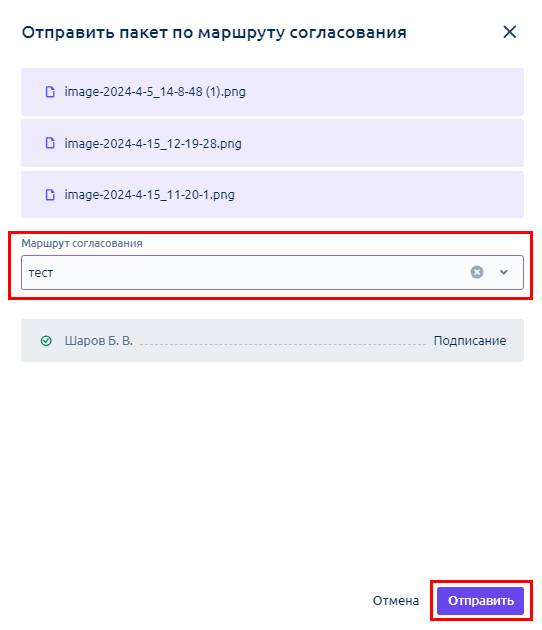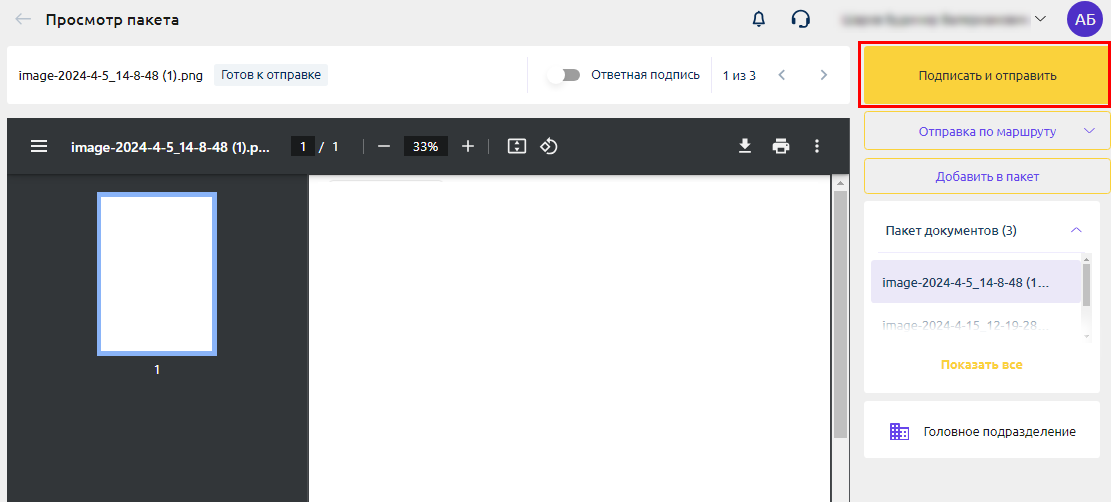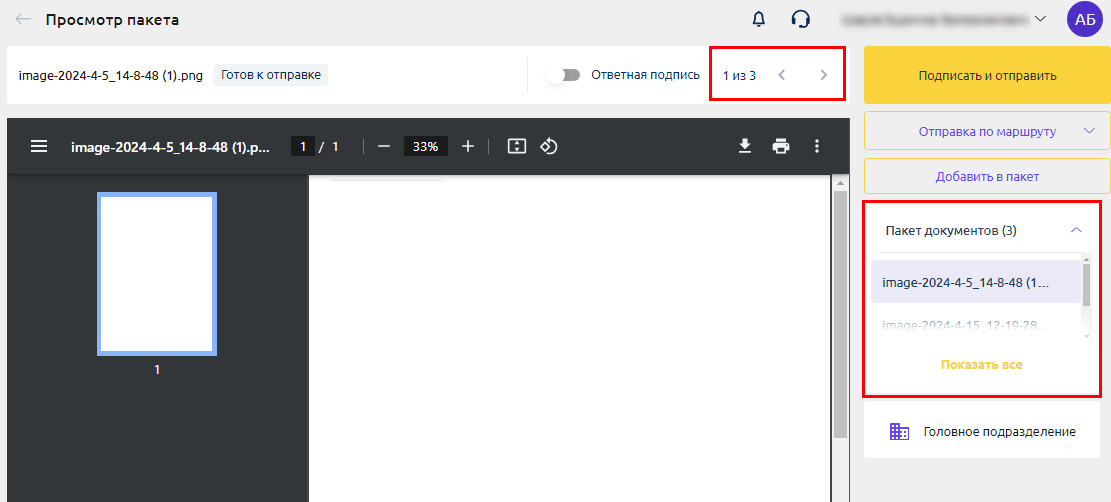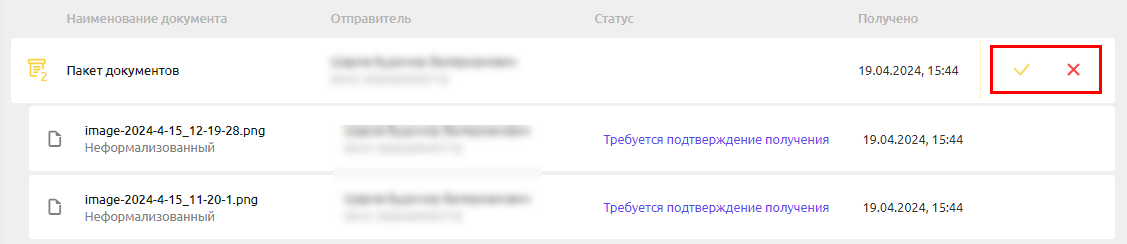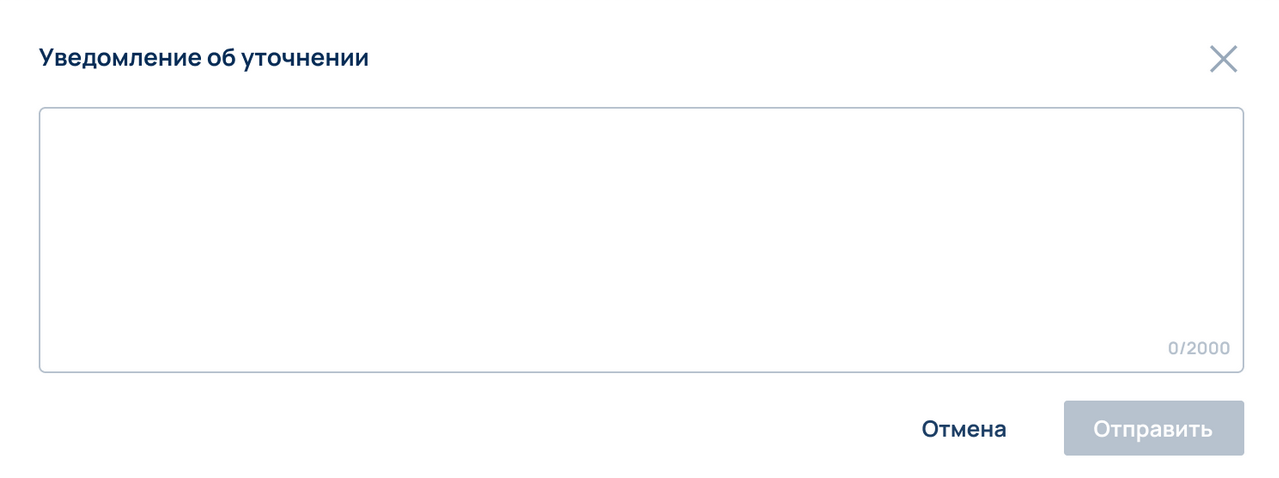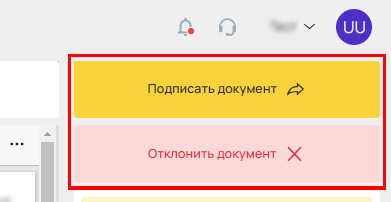Если по одной сделке требуется отправлять контрагенту не один документ, а несколько, можно объединить данные документы в пакет. Они будут отправлены вместе в виде пакета. При этом можно настроить, каким контрагентам отправлять документы стандартным способом, а каким – в виде пакета, если необходимо, чтобы каждый раз при отправке контрагенту счета-фактуры или УПД ему автоматически отправлялись и другие дополнительные документы.
После настройки сформируйте документ или откройте ранее сформированный. Дополнительные документы будут приложены автоматически согласно настройкам:
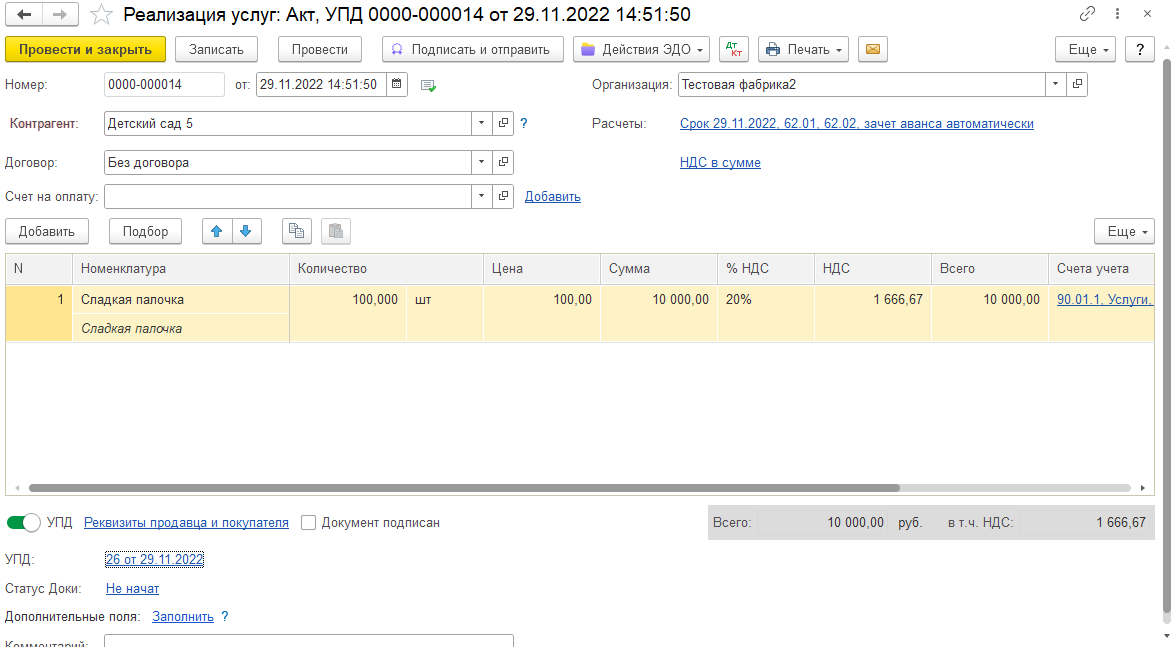
Для отправки пакета документов нажмите кнопку Подписать и отправить:
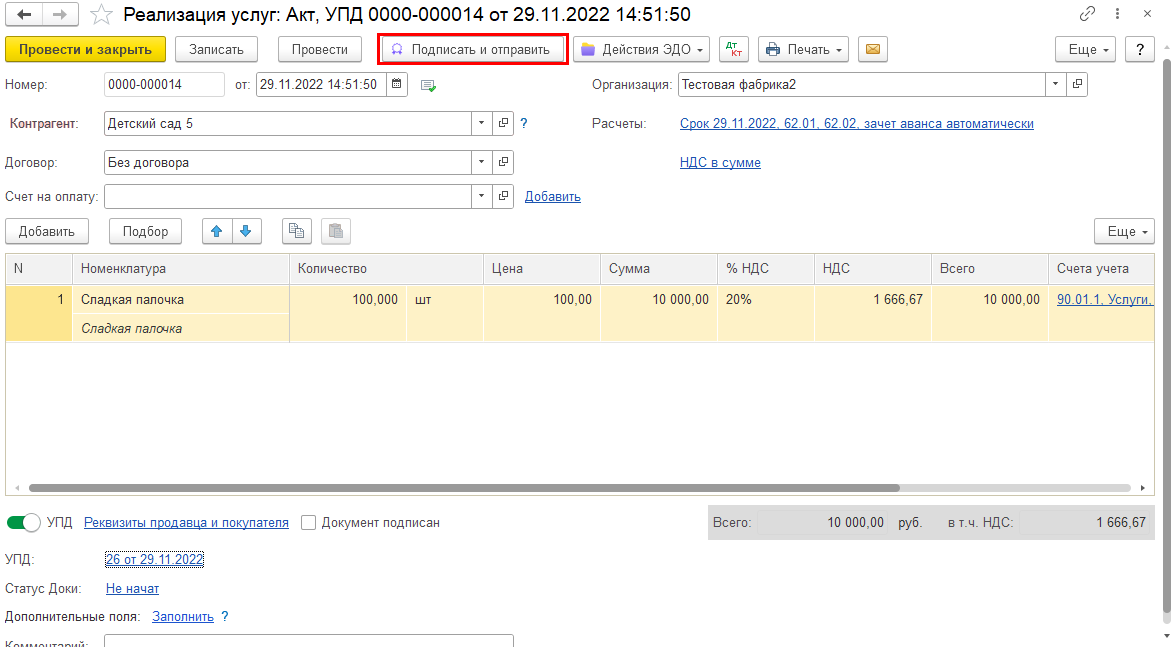
Чтобы добавить дополнительные документы в пакет, нажмите кнопку Действия ЭДО → Посмотреть электронный документ:
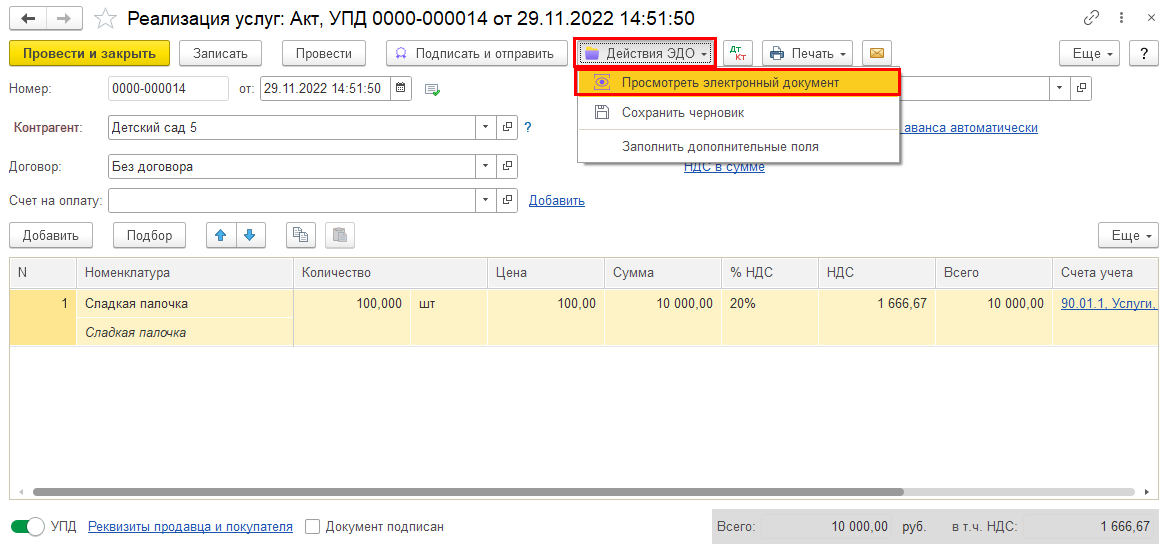
Или откройте документ в реестре Черновики:
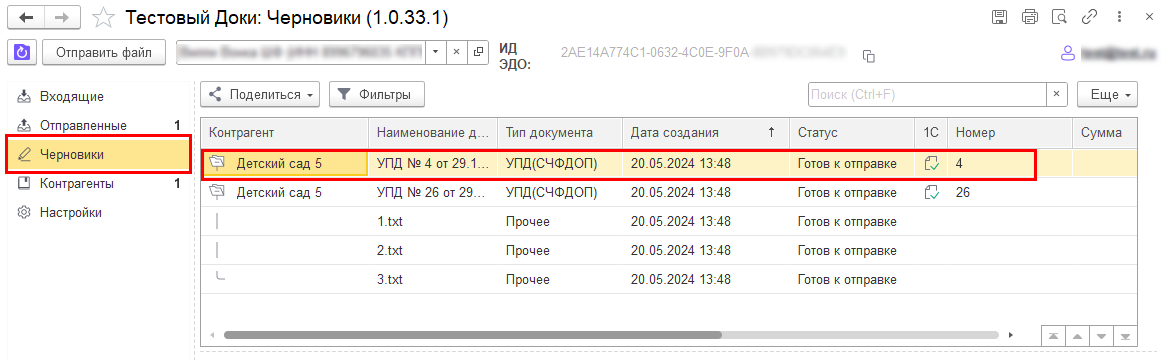
Нажмите кнопку Прикрепить документ и выберите желаемые документы:
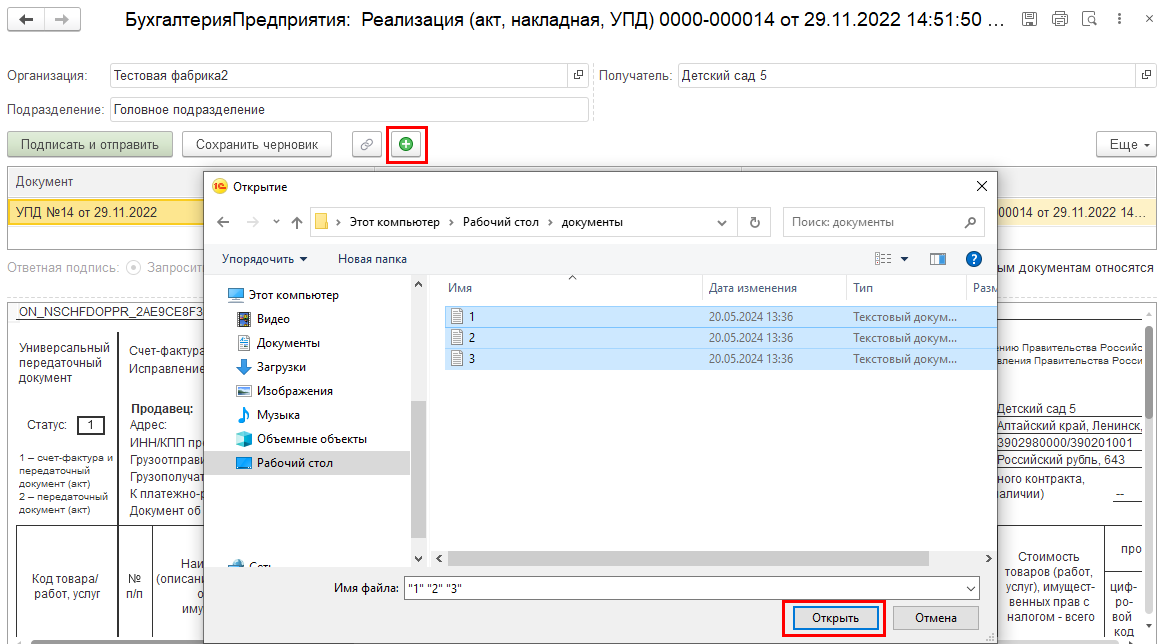
Загруженные документы отобразятся в таблице:
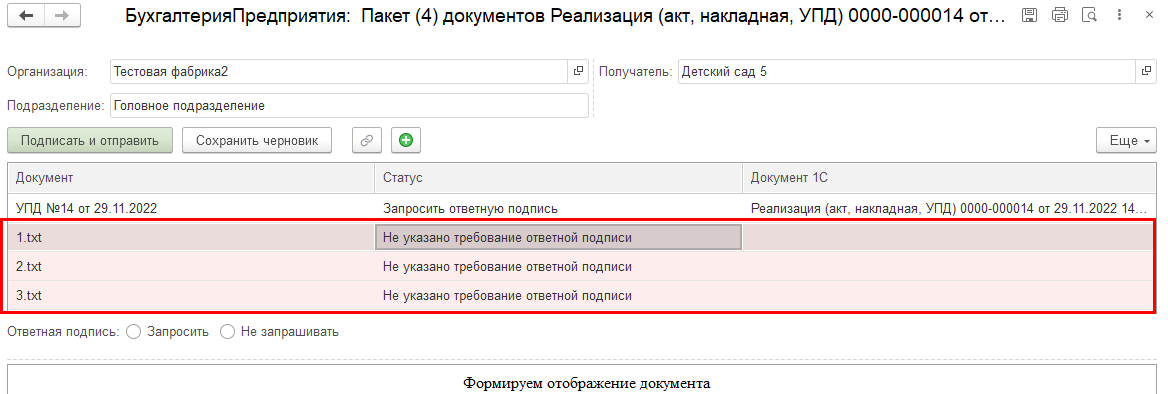
Для каждого документа задайте требование ответной подписи. Выберите документ и укажите Запросить или Не запрашивать ответную подпись. Можно задать одинаковое требование ответной подписи для всех документов, нажав кнопку Выставить для всех файлов:
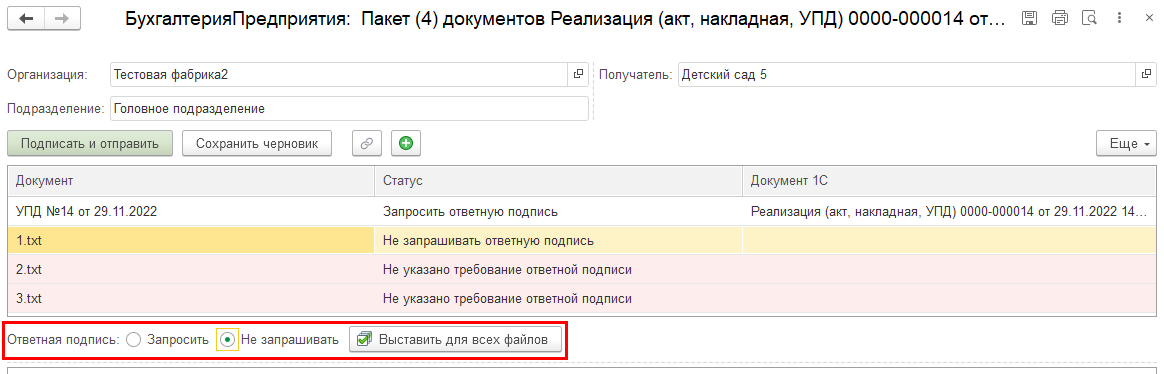
Для отправки пакета документов нажмите кнопку Подписать и отправить:
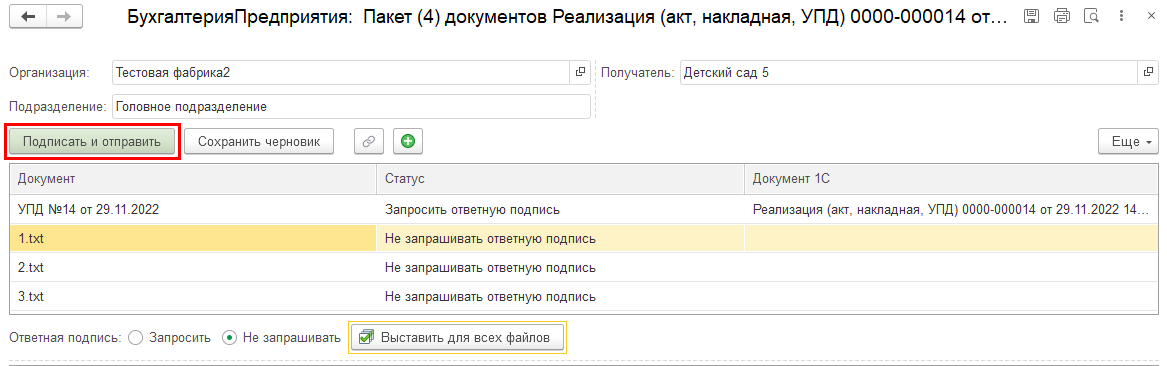
Отправленный пакет появится в реестре Отправленные. У пакета документов в графе Контрагент отображается соответствующий значок:
| Ключевой документ пакета. Можно свернуть |
| Второй и последующие документы пакета |
| Последний документ пакета |
| Свернутый список документов пакета. Можно развернуть |
| Документ без пакета |
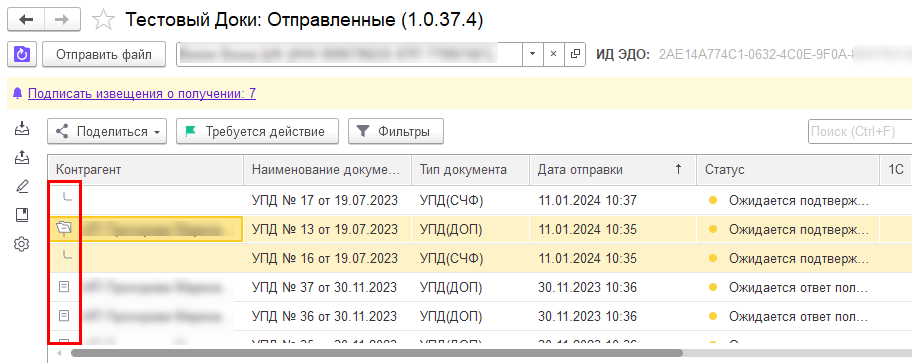
Пакет документов – несколько документов, объединенных пользователем для одного контрагента.
Максимальное количество документов пакета – 30.
Максимальный размер одного документа – 60 Мб.
Максимальный размер пакета – 70 Мб.
Каждый документ пакета отправляется согласно лимиту подключенного тарифа. Количество документов в пакете не должно быть больше, чем осталось в тарифе.
Создание пакета документов
Для создания пакета документов перейдите в реестр Черновики.
Выберите минимум два документа с одинаковым получателем и нажмите кнопку Создать пакет:

Добавление документа в существующий пакет
Для добавления документа в существующий пакет в реестре Черновики на пакете документов нажмите кнопку Добавить в пакет:

Либо перейдите в любой из документов пакета и нажмите кнопку Добавить в пакет:
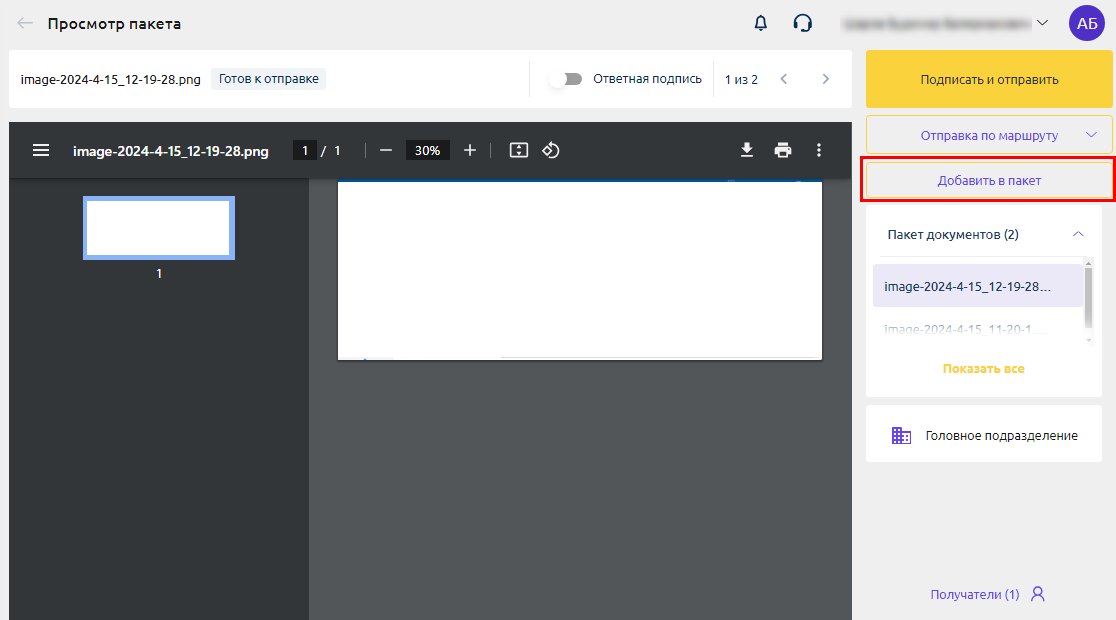
Откроется окно, в котором есть два варианта выбора добавления документа:
- Файл с компьютера – к выбранному файлу автоматически добавляется общий получатель;
- Документы из черновиков – отображаются только документы, в которых получатель совпадает с получателем пакета:

Удаление документа из пакета
Для удаления документа из пакета на выбранном документе нажмите кнопку Открепить:

Документ отобразится вне пакета в реестре Черновики:

Отправка по маршруту согласования
После успешного создания пакета все или часть документов в пакете могут быть отправлены по маршруту согласования, в связи с этим отправка пакета контрагенту будет недоступна.
Для отправки пакета документов на согласование в реестре Черновики на пакете документов нажмите кнопку Отправить по маршруту согласования:

Для отправки на согласование части документов в пакете в реестре Черновики напротив документа нажмите кнопку Отправить по маршруту согласования:

Либо перейдите в документ пакета и нажмите кнопку Отправить по маршруту и выберите Пакет документов или Текущий документ:

Откроется окно, в котором указано какие документы будут отправлены на согласование.
Выберите Маршрут согласования и нажмите кнопку Отправить:
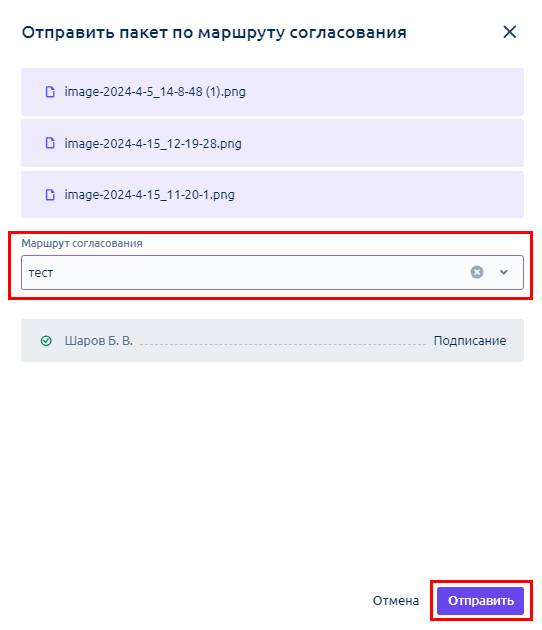
Отправка пакета документов
Отправка пакета документов доступна, когда все документы в пакете имеют статус "Готов к отправке" или "Ожидается отправка".
Для отправки пакета документов в реестре Черновики нажмите кнопку Подписать и отправить:

Или откройте любой документ пакета и нажмите кнопку Подписать и отправить:
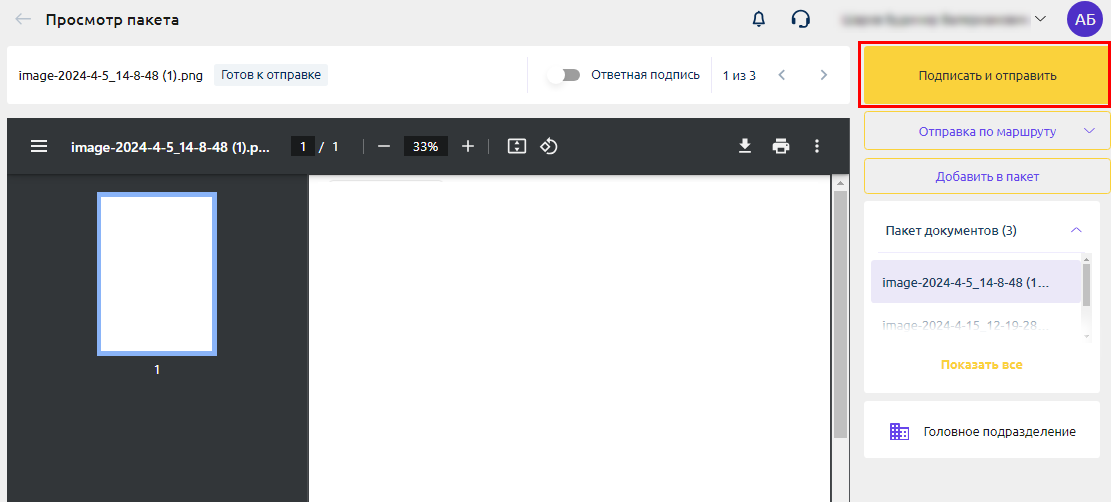
Перемещение между документами пакета из режима просмотра
Для быстрого перемещения между документами пакета предусмотрены два баннера с информацией о документах пакета и возможностями перехода:
- в заголовке переход осуществляется нажатием кнопок < >, при этом отображается порядковый номер текущего документа в пакете;
- на правой панели в содержимом пакета переход осуществляется по нажатию на наименование документа:
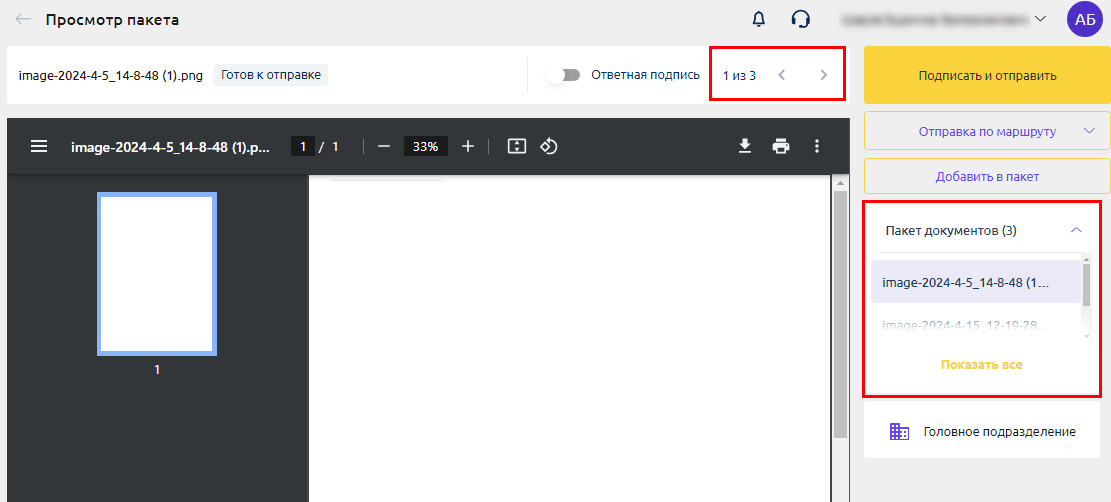
Просмотр пакета в реестрах
По умолчанию в реестрах Входящие/Исходящие/Черновики пакет документов отображается в развернутом виде со списком всех документов.
Для того чтобы свернуть или развернуть пакет, нажмите на строку с пакетом левой кнопкой мыши:

Подписание/отклонение пакета документов
Подписание/отклонение пакета документов доступно:
1. В реестре Входящие. Нажмите кнопку Подписать пакет или Отклонить пакет:
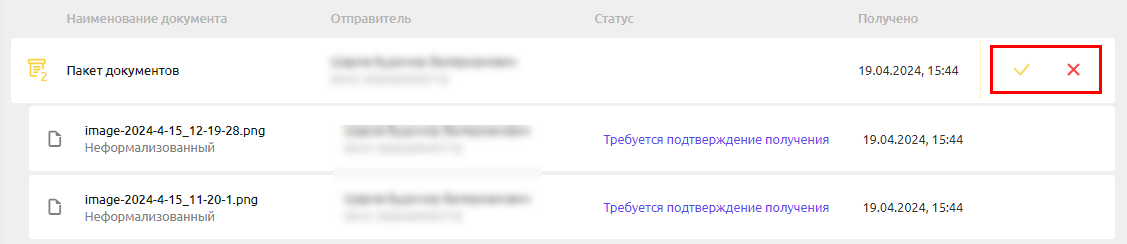
При отклонении пакета необходимо заполнить Уведомление об уточнении:
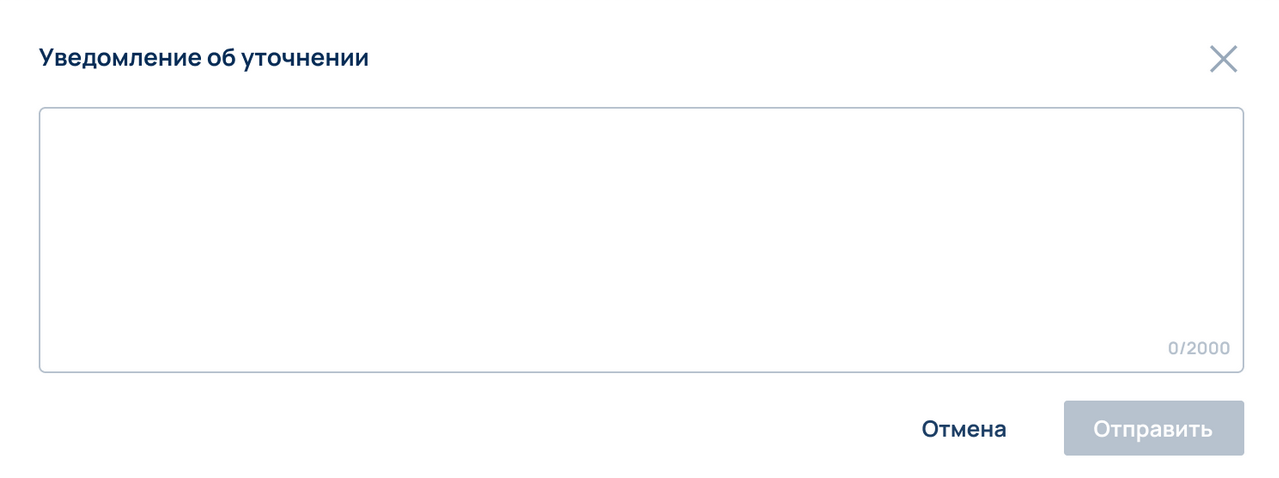
2. В режиме просмотра документа пакета нажмите кнопку Подписать документ или Отклонить документ. Будет обработан текущий документ пакета: